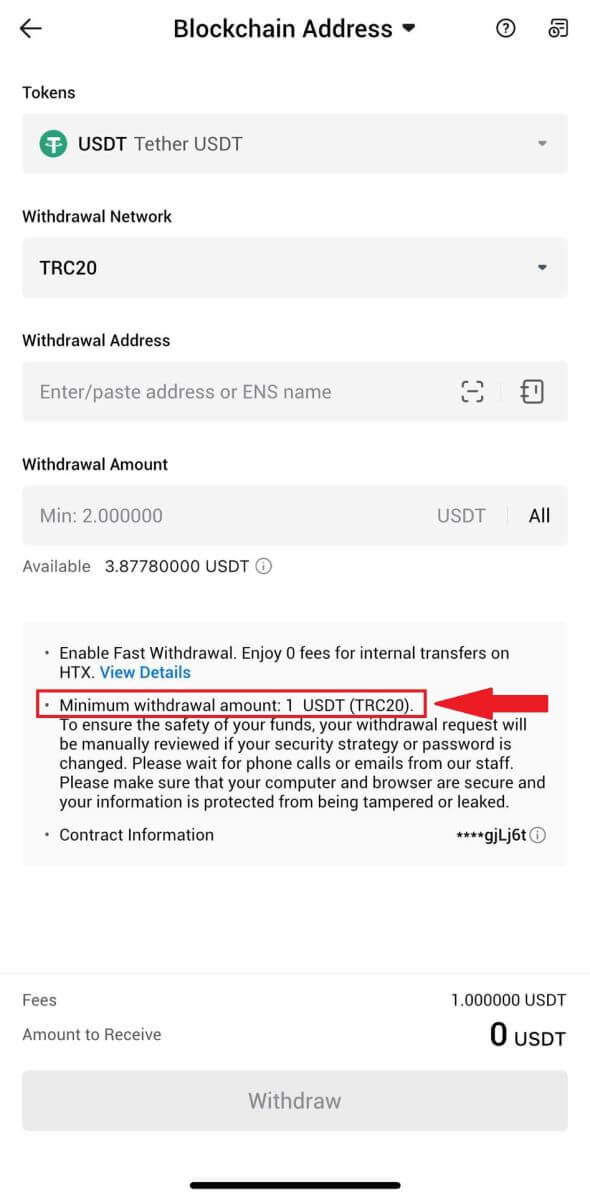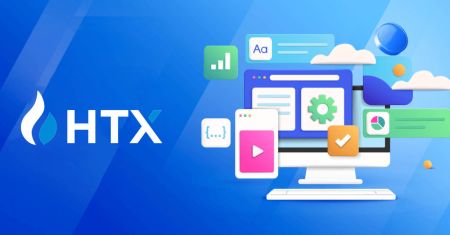HTX Vanliga frågor - HTX Sweden - HTX Sverige
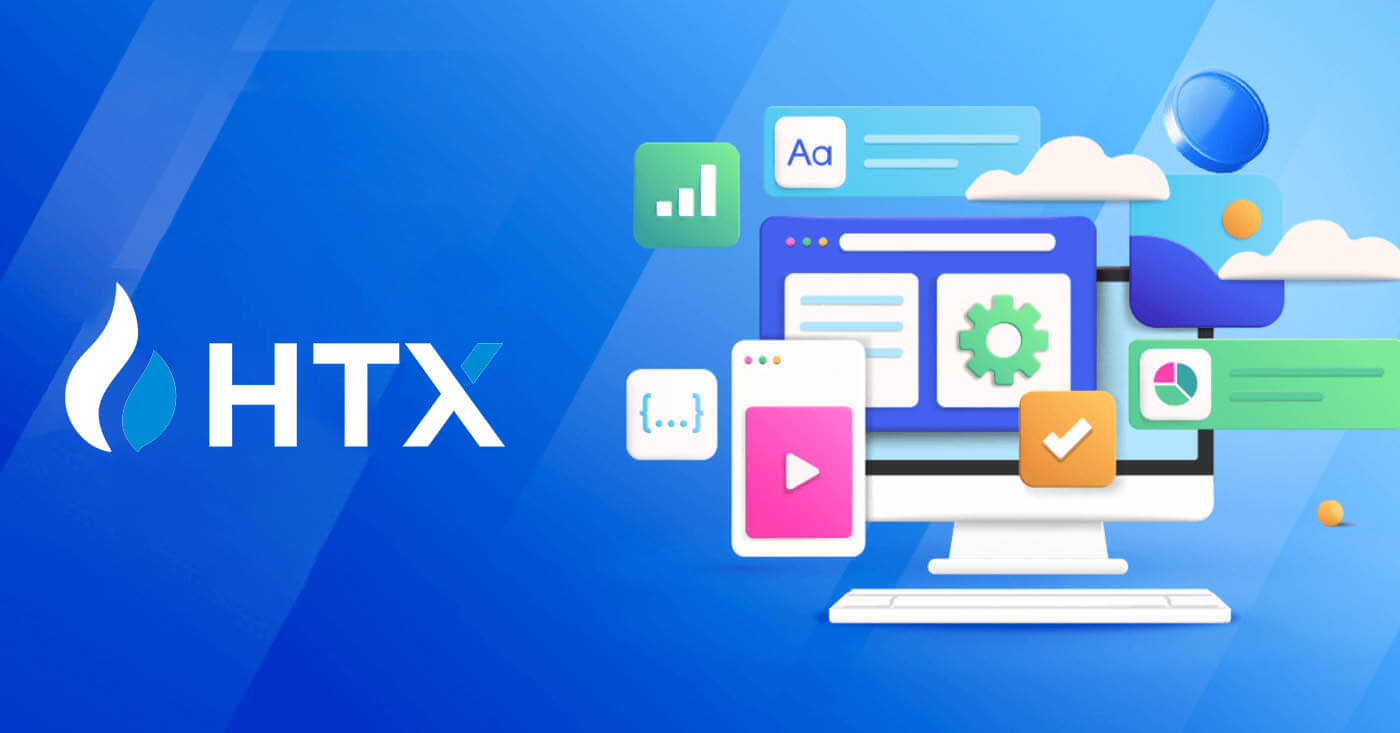
konto
Varför kan jag inte ta emot e-postmeddelanden från HTX?
Om du inte får e-postmeddelanden från HTX, följ instruktionerna nedan för att kontrollera inställningarna för din e-post:Är du inloggad på den e-postadress som är registrerad på ditt HTX-konto? Ibland kanske du är utloggad från din e-post på din enhet och kan därför inte se HTX-e-postmeddelanden. Logga in och uppdatera.
Har du kollat skräppostmappen i din e-post? Om du upptäcker att din e-postleverantör skickar HTX-e-postmeddelanden till din skräppostmapp, kan du markera dem som "säkra" genom att vitlista HTX-e-postadresser. Du kan se Hur man vitlistar HTX-e-postmeddelanden för att ställa in det.
Är funktionen hos din e-postklient eller tjänsteleverantör normal? För att vara säker på att din brandvägg eller antivirusprogram inte orsakar en säkerhetskonflikt kan du verifiera e-postserverns inställningar.
Är din inkorg full med mejl? Du kommer inte att kunna skicka eller ta emot e-postmeddelanden om du har nått gränsen. För att göra plats för nya e-postmeddelanden kan du ta bort några av de äldre.
Registrera dig med vanliga e-postadresser som Gmail, Outlook, etc., om det är möjligt.
Hur kommer det sig att jag inte kan få SMS-verifieringskoder?
HTX arbetar alltid för att förbättra användarupplevelsen genom att utöka vår SMS-autentiseringstäckning. Vissa länder och regioner stöds dock inte för närvarande.Kontrollera vår globala SMS-täckningslista för att se om din plats är täckt om du inte kan aktivera SMS-autentisering. Använd Google-autentisering som din primära tvåfaktorsautentisering om din plats inte finns med på listan.
Följande åtgärder bör vidtas om du fortfarande inte kan ta emot SMS-koder även efter att du har aktiverat SMS-autentisering eller om du för närvarande bor i en nation eller region som omfattas av vår globala SMS-täckningslista:
- Se till att det finns en stark nätverkssignal på din mobila enhet.
- Inaktivera samtalsblockering, brandvägg, antivirus och/eller uppringningsprogram på din telefon som kan hindra vårt SMS-kodnummer från att fungera.
- Slå på telefonen igen.
- Testa istället röstverifiering.
Hur ändrar jag mitt e-postkonto på HTX?
1. Gå till HTX-webbplatsen och klicka på profilikonen. 2. Klicka på [Ändra e-postadress]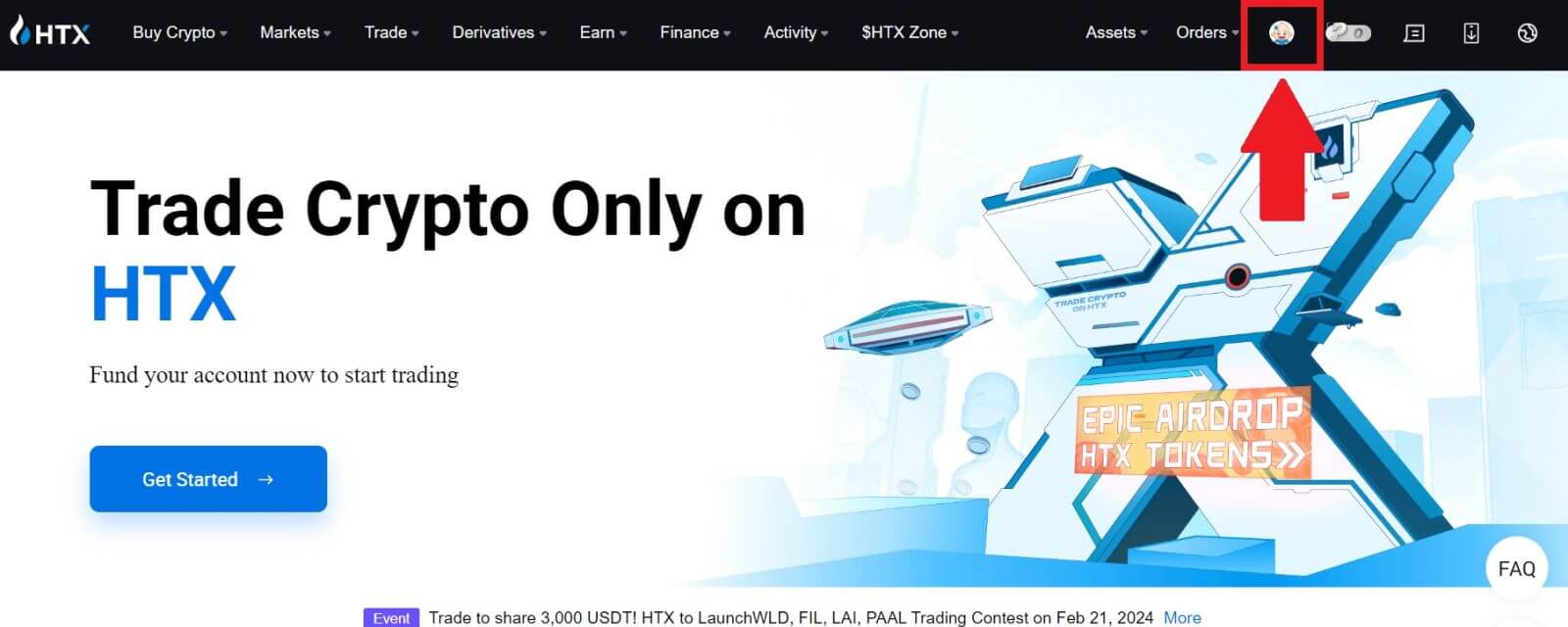
i e-postsektionen . 3. Ange din e-postverifieringskod genom att klicka på [ Hämta verifiering]. Klicka sedan på [Bekräfta] för att fortsätta. 4. Ange din nya e-postadress och din nya e-postverifieringskod och klicka på [Bekräfta]. Efter det har du lyckats ändra din e-post. Notera:
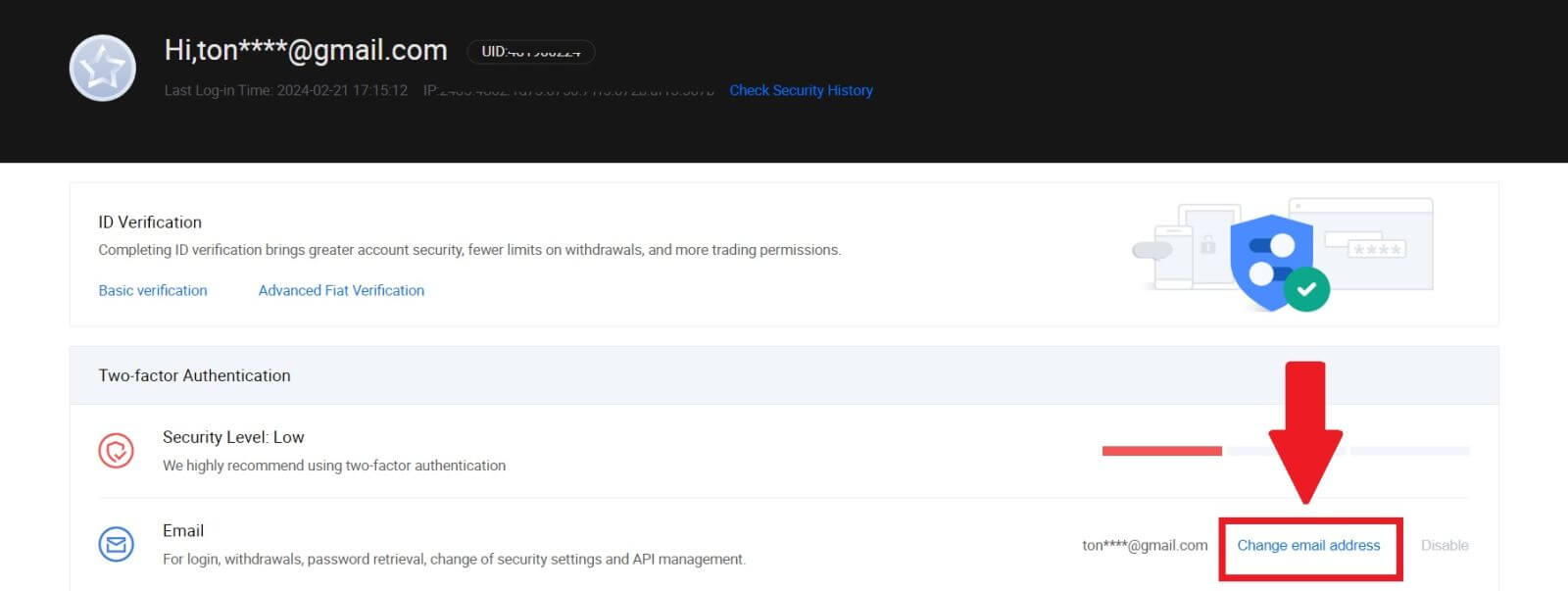
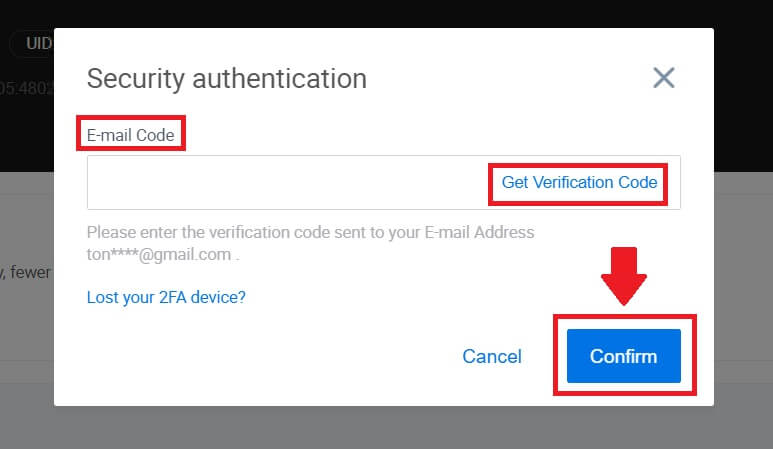
- När du har ändrat din e-postadress måste du logga in igen.
- För ditt kontosäkerhet kommer uttag tillfälligt att stängas av i 24 timmar efter att du har ändrat din e-postadress

Vad är tvåfaktorsautentisering?
Tvåfaktorsautentisering (2FA) är ett extra säkerhetslager för e-postverifiering och ditt kontolösenord. Med 2FA aktiverat måste du ange 2FA-koden när du utför vissa åtgärder på HTX-plattformen.
Hur fungerar TOTP?
HTX använder ett tidsbaserat engångslösenord (TOTP) för tvåfaktorsautentisering, det innebär att generera en temporär, unik engångs 6-siffrig kod* som endast är giltig i 30 sekunder. Du måste ange den här koden för att utföra åtgärder som påverkar dina tillgångar eller personlig information på plattformen.
*Tänk på att koden endast ska bestå av siffror.
Hur länkar man Google Authenticator (2FA)?
1. Gå till HTX-webbplatsen och klicka på profilikonen. 
2. Rulla ned till avsnittet Google Authenticator och klicka på [Länk].
3. Du måste ladda ner Google Authenticator-appen till din telefon.
Ett popup-fönster kommer att visas som innehåller din Google Authenticator Backup Key. Skanna QR-koden med din Google Authenticator-app.
Hur lägger jag till ditt HTX-konto i Google Authenticator-appen?
Öppna din Google Authenticator-app. På första sidan väljer du [Lägg till en kod] och trycker på [Skanna en QR-kod] eller [Ange en inställningsnyckel].
 4. När du har lagt till din GA anger du din 6-siffriga kod för Google Authenticator och klickar på [Skicka].
4. När du har lagt till din GA anger du din 6-siffriga kod för Google Authenticator och klickar på [Skicka].
5. Ange din verifieringskod genom att klicka på [Hämta verifieringskod] .
Efter det, klicka på [Bekräfta] och du har framgångsrikt aktiverat din 2FA på ditt konto.
Verifiering
Hur slutför man identitetsverifiering på HTX? En steg-för-steg-guide (webb)
L1 grundläggande behörighetsverifiering på HTX
1. Gå till HTX-webbplatsen och klicka på profilikonen. 
2. Klicka på [Basic verification] för att fortsätta. 
3. I avsnittet Personlig verifiering klickar du på [Verifiera nu].
4. I avsnittet L1 Basic Permission klickar du på [Verifiera nu] för att fortsätta .
5. Fyll i all information nedan och klicka på [Skicka].
6. Efter att ha skickat in informationen som du har fyllt i har du slutfört din L1-behörighetsverifiering. 
L2 grundläggande behörighetsverifiering på HTX
1. Gå till HTX-webbplatsen och klicka på profilikonen. 
2. Klicka på [Basic verification] för att fortsätta. 
3. I avsnittet Personlig verifiering klickar du på [Verifiera nu].
4. I avsnittet L2 Basic Permission klickar du på [Verifiera nu] för att fortsätta .
Obs: Du måste slutföra L1-verifieringen för att fortsätta L2-verifieringen.
5. Välj din dokumenttyp och ditt dokumentutfärdandeland.
Börja med att ta ett foto av ditt dokument. Efter det laddar du upp tydliga bilder av både fram- och baksidan av ditt ID i de avsedda rutorna. När båda bilderna är tydligt synliga i de tilldelade rutorna, klicka på [ Skicka] för att fortsätta.
6. Efter det väntar du på att HTX-teamet ska granska och du har slutfört din L2-behörighetsverifiering.


L3 Advanced Permission Verification på HTX
1. Gå till HTX-webbplatsen och klicka på profilikonen.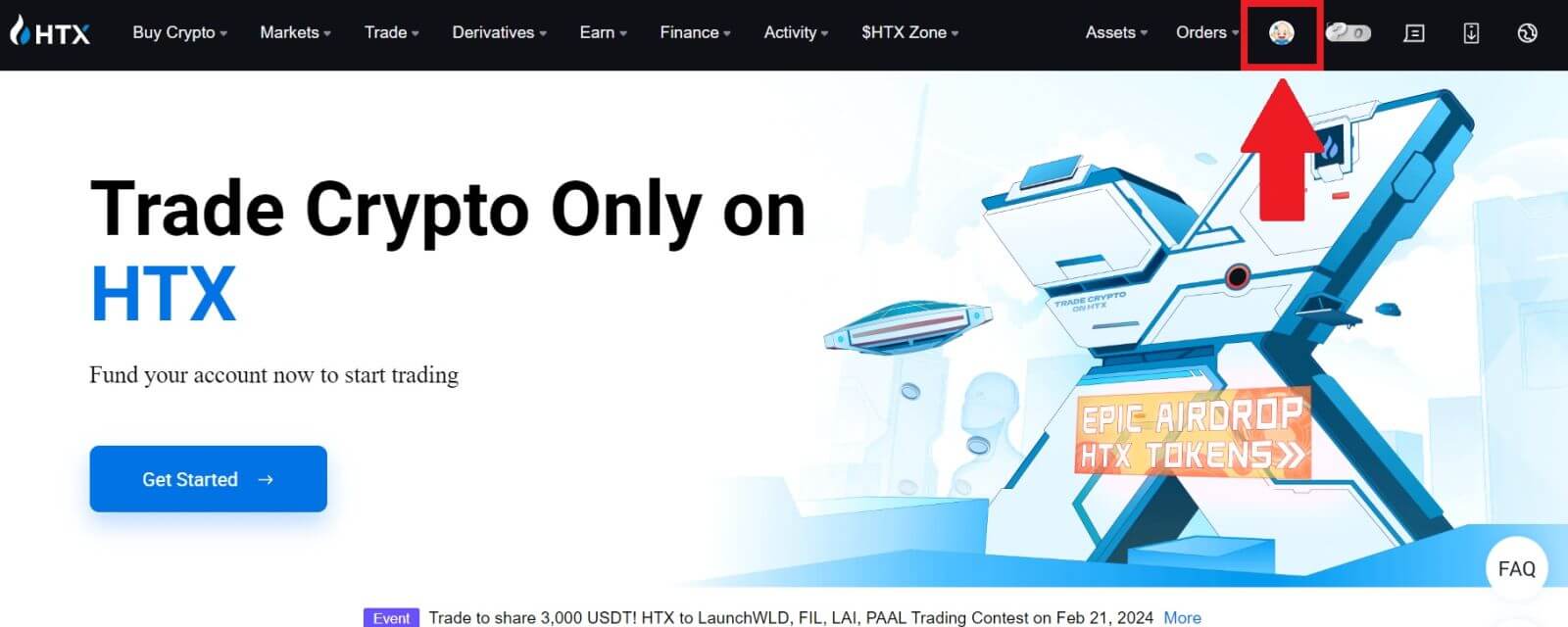
2. Klicka på [Basic verification] för att fortsätta.
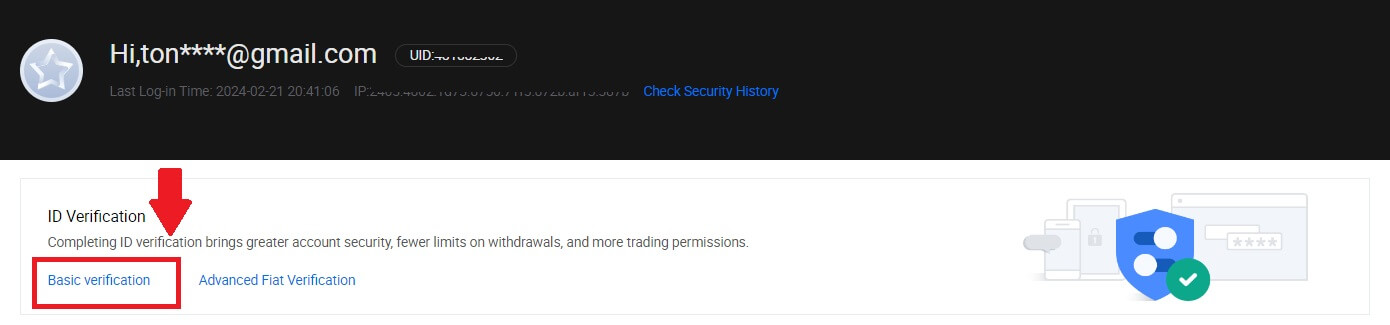
3. I avsnittet Personlig verifiering klickar du på [Verifiera nu].
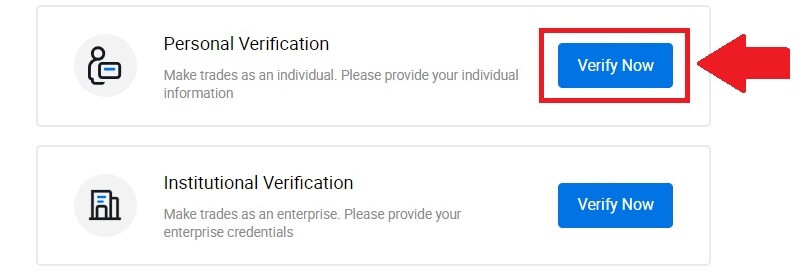
4. I avsnittet L3 Advanced Permission klickar du på [Verifiera nu] för att fortsätta .
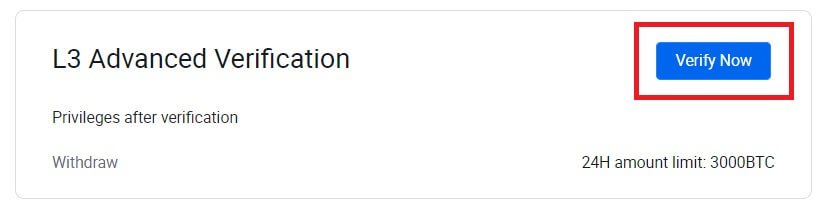 5. För denna L3-verifiering måste du ladda ner och öppna HTX-appen på din telefon för att fortsätta.
5. För denna L3-verifiering måste du ladda ner och öppna HTX-appen på din telefon för att fortsätta. 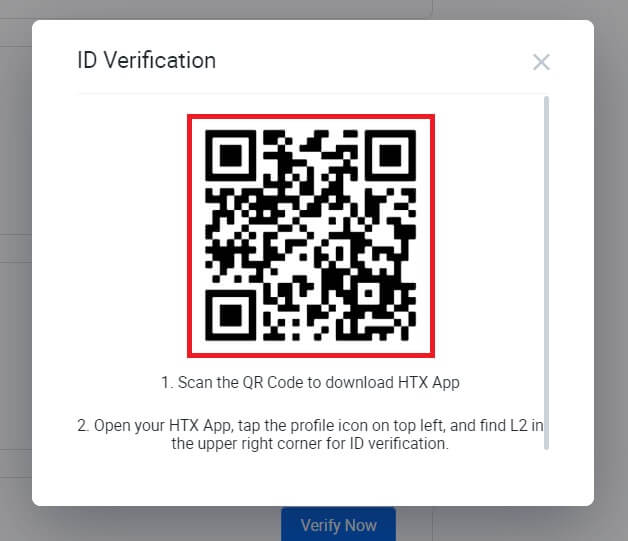
6. Logga in på din HTX-app, tryck på profilikonen uppe till vänster och tryck på [L2] för ID-verifiering.
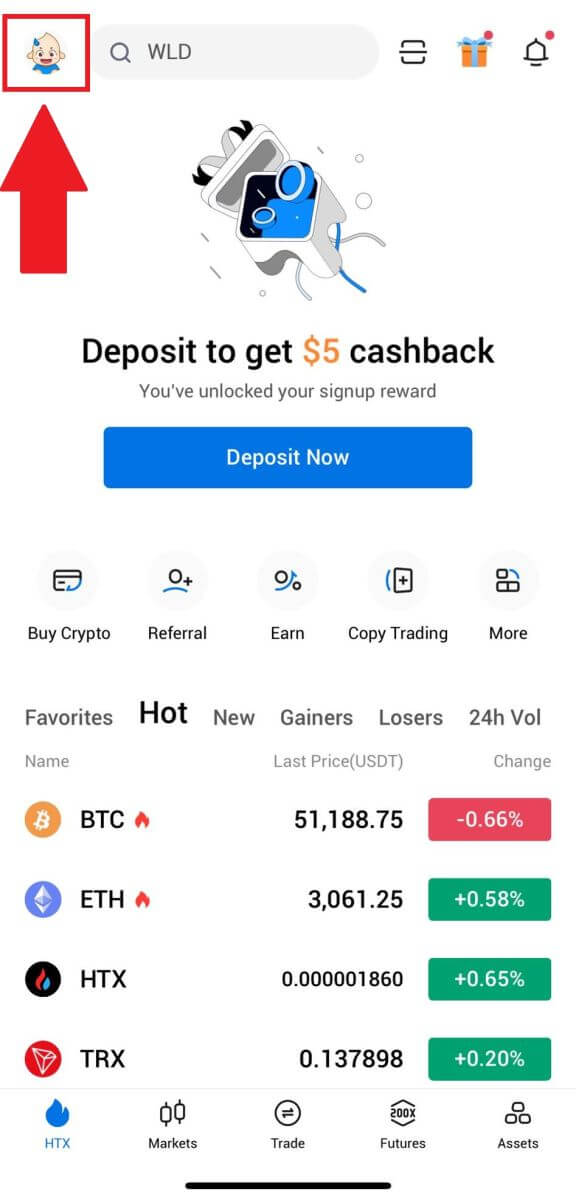
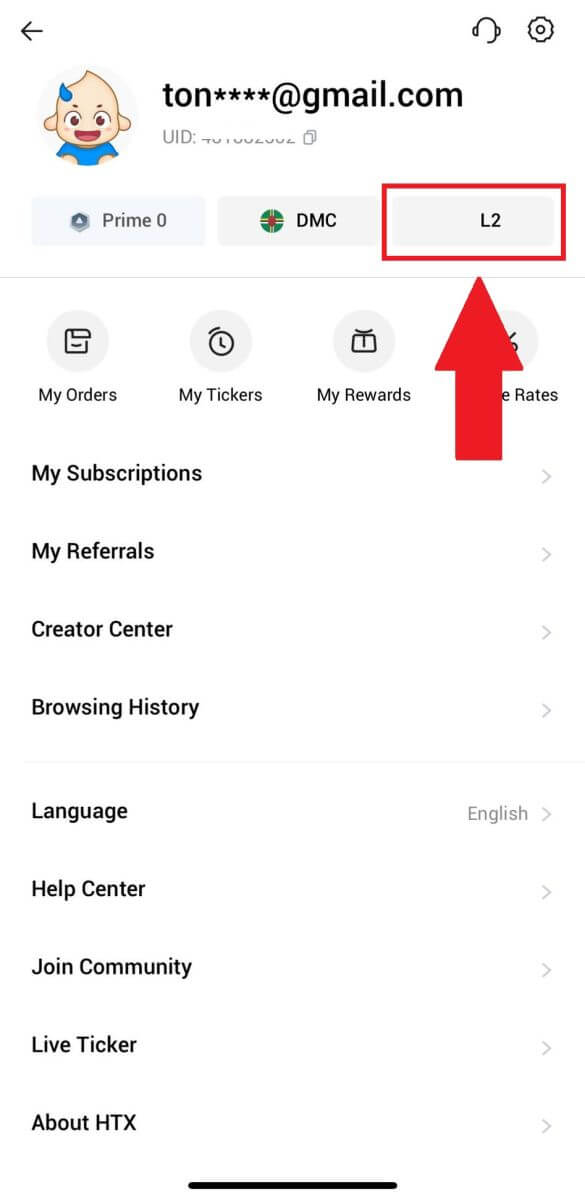
7. I avsnittet L3 Verifiering, tryck på [Verifiera].
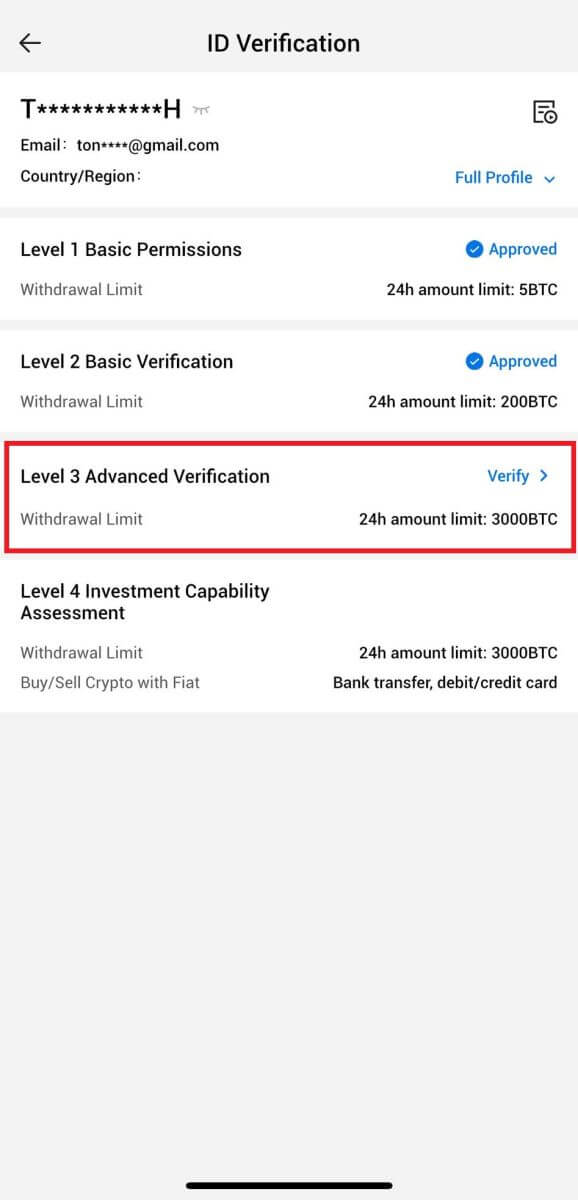
8. Slutför ansiktsigenkänningen för att fortsätta processen.
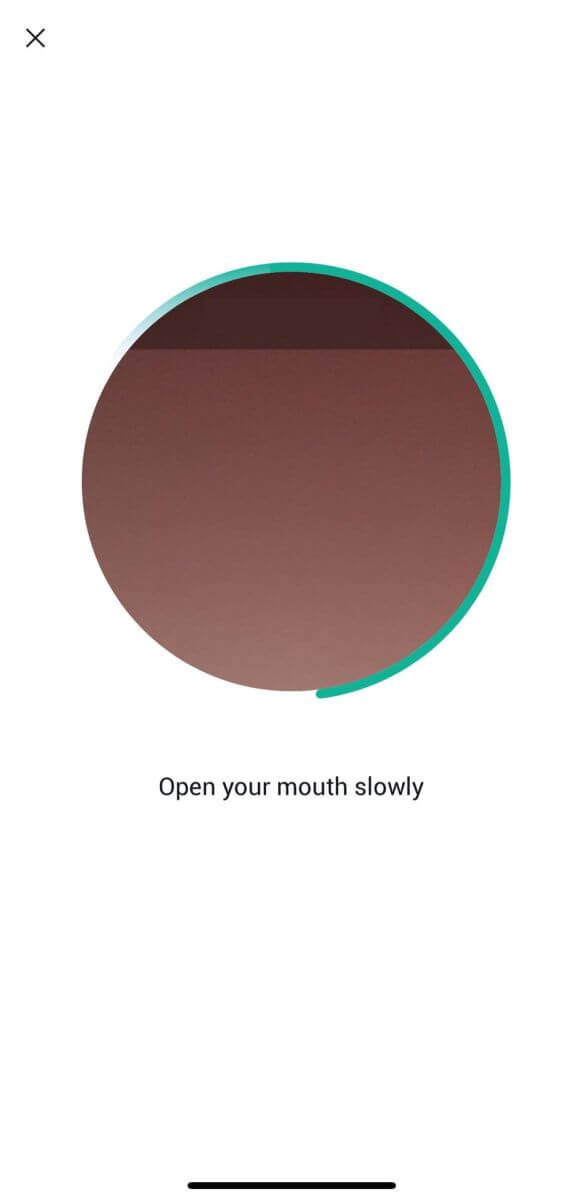
9. Nivå 3-verifieringen kommer att lyckas efter att din ansökan har godkänts.
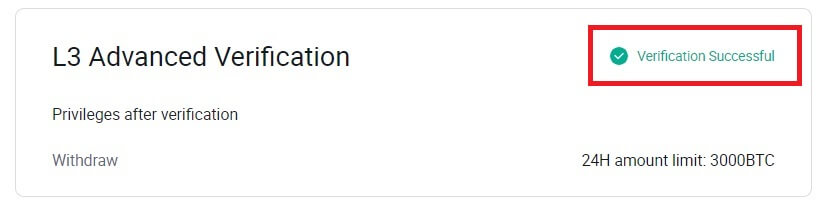
L4 Investment Capability Assessment Verification på HTX
1. Gå till HTX-webbplatsen och klicka på profilikonen.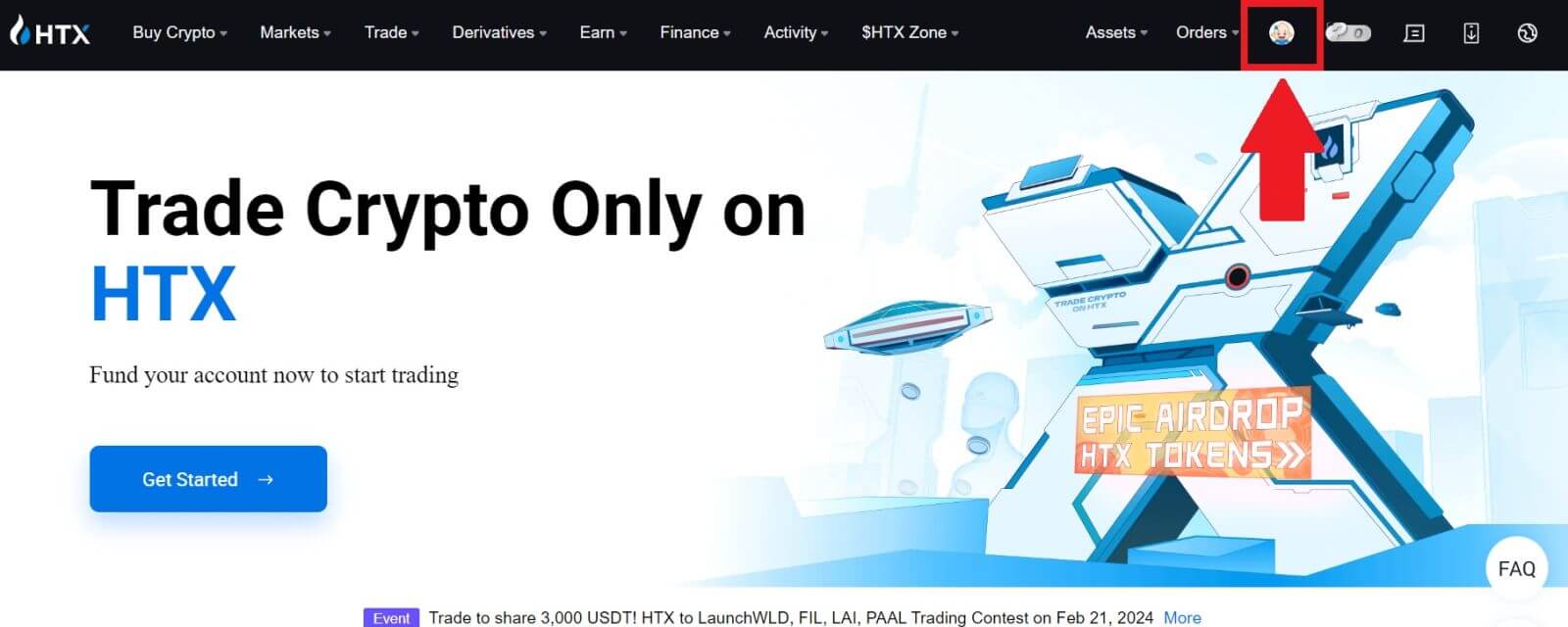
2. Klicka på [Basic verification] för att fortsätta.
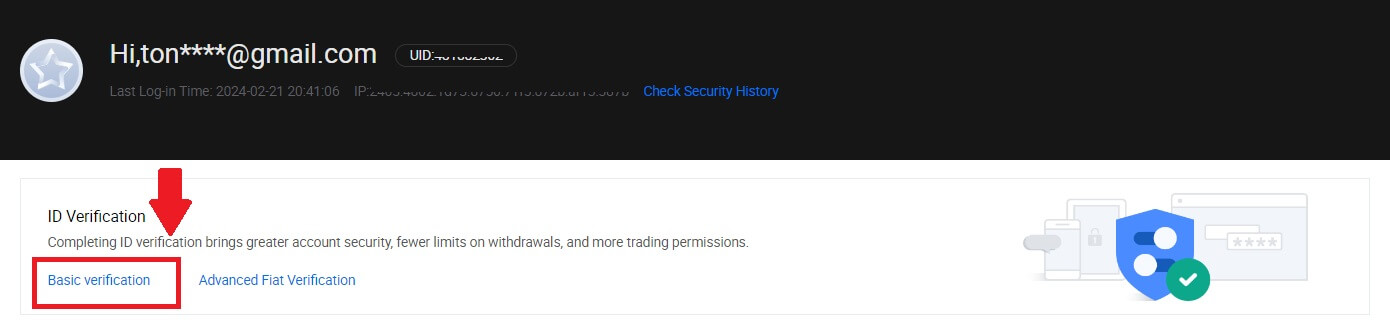
3. I avsnittet Personlig verifiering klickar du på [Verifiera nu].
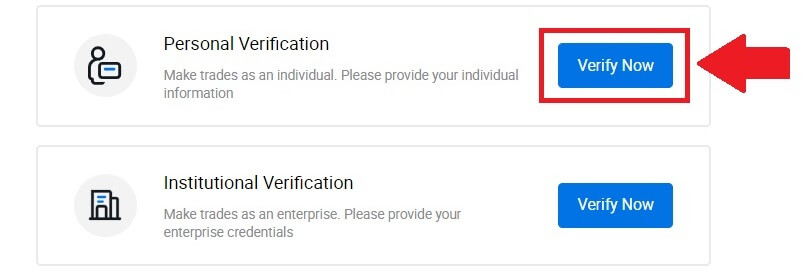
4. I avsnittet L4 klickar du på [Verifiera nu] för att fortsätta .
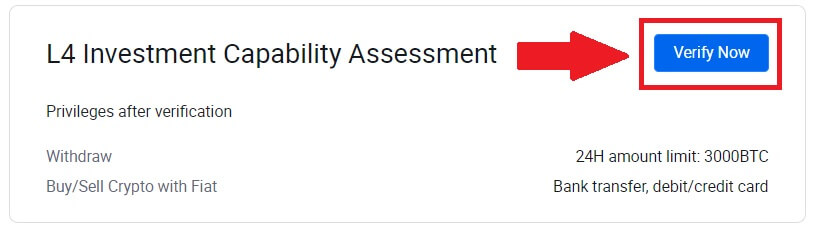
5. Se följande krav och alla understödda dokument, fyll i informationen nedan och klicka på [Skicka].
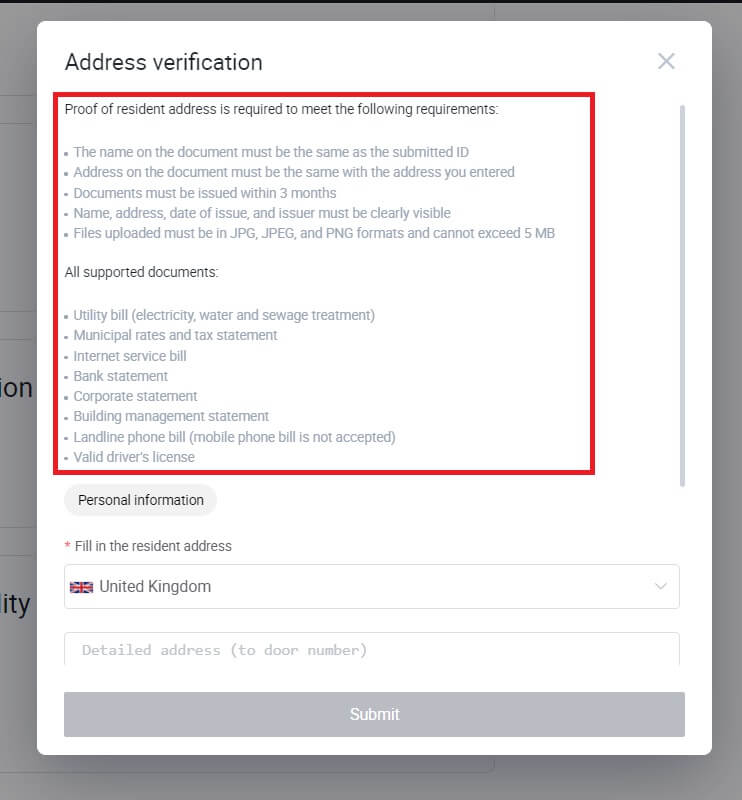
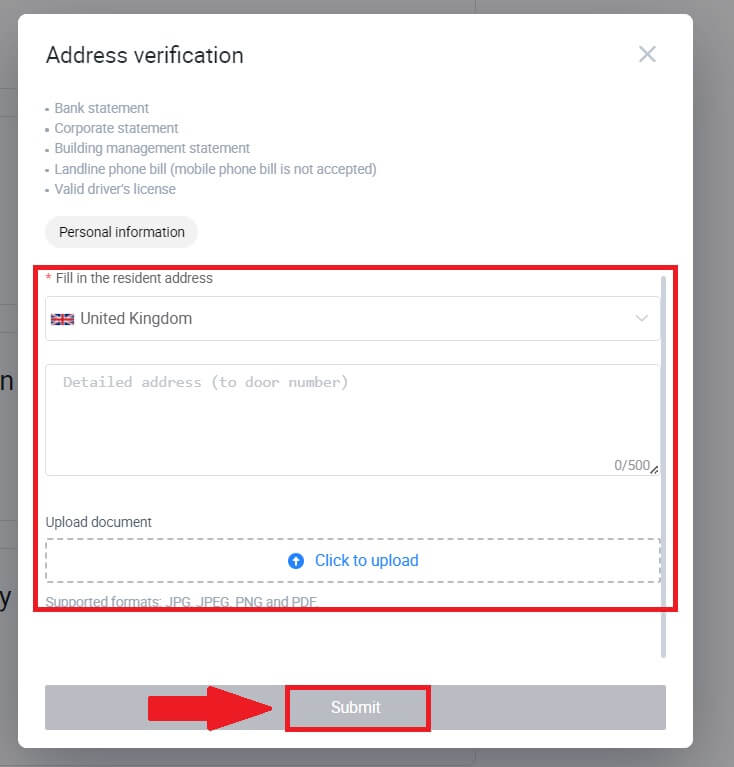
6. Efter det har du slutfört L4 Investment Capability Assessment.
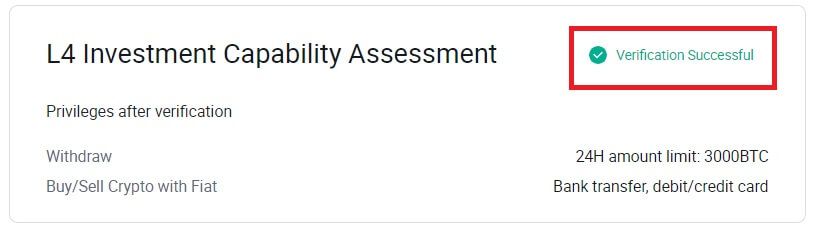
Hur slutför man identitetsverifiering på HTX? En steg-för-steg-guide (App)
L1 grundläggande behörighetsverifiering på HTX
1. Logga in på din HTX-app, tryck på profilikonen uppe till vänster.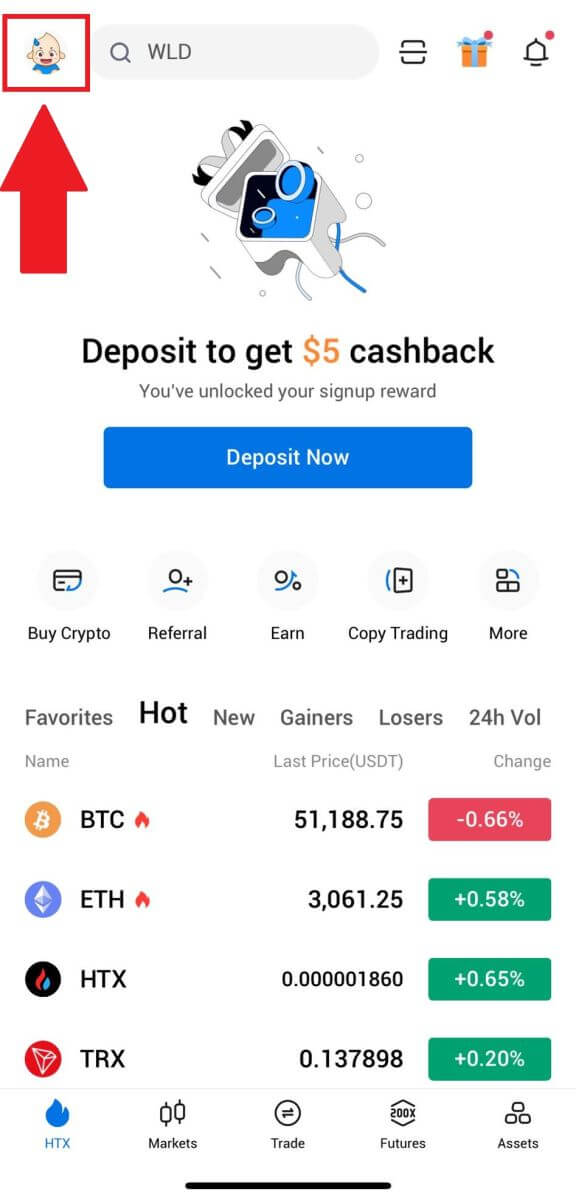
2. Klicka på [Overifierad] för att fortsätta.
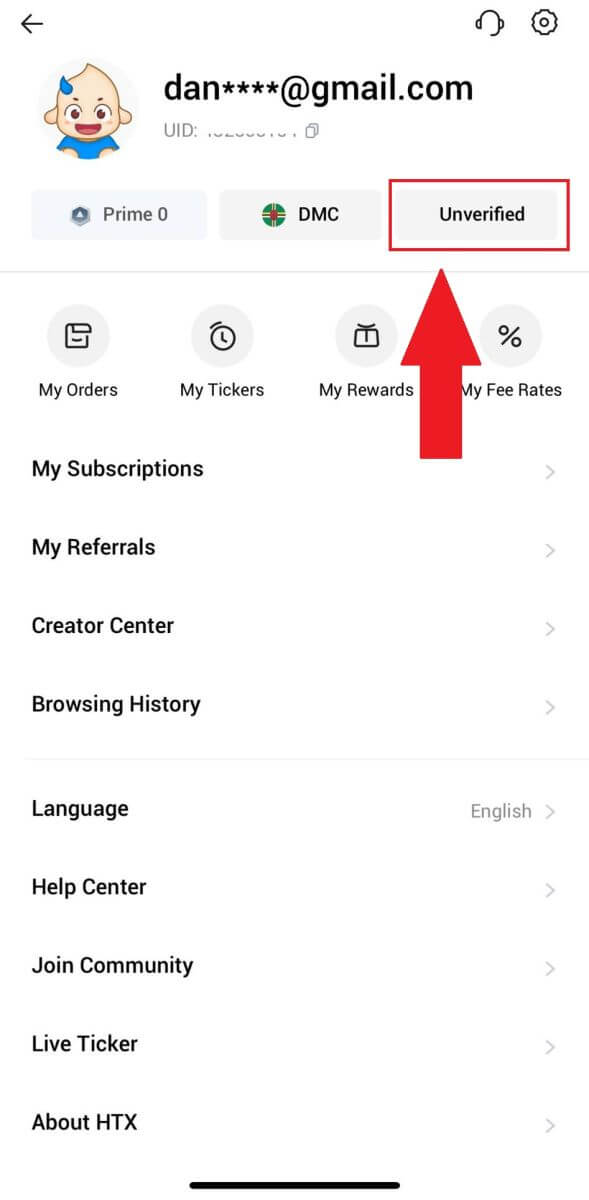
3. I avsnittet Grundläggande behörighet för nivå 1, tryck på [ Verifiera].
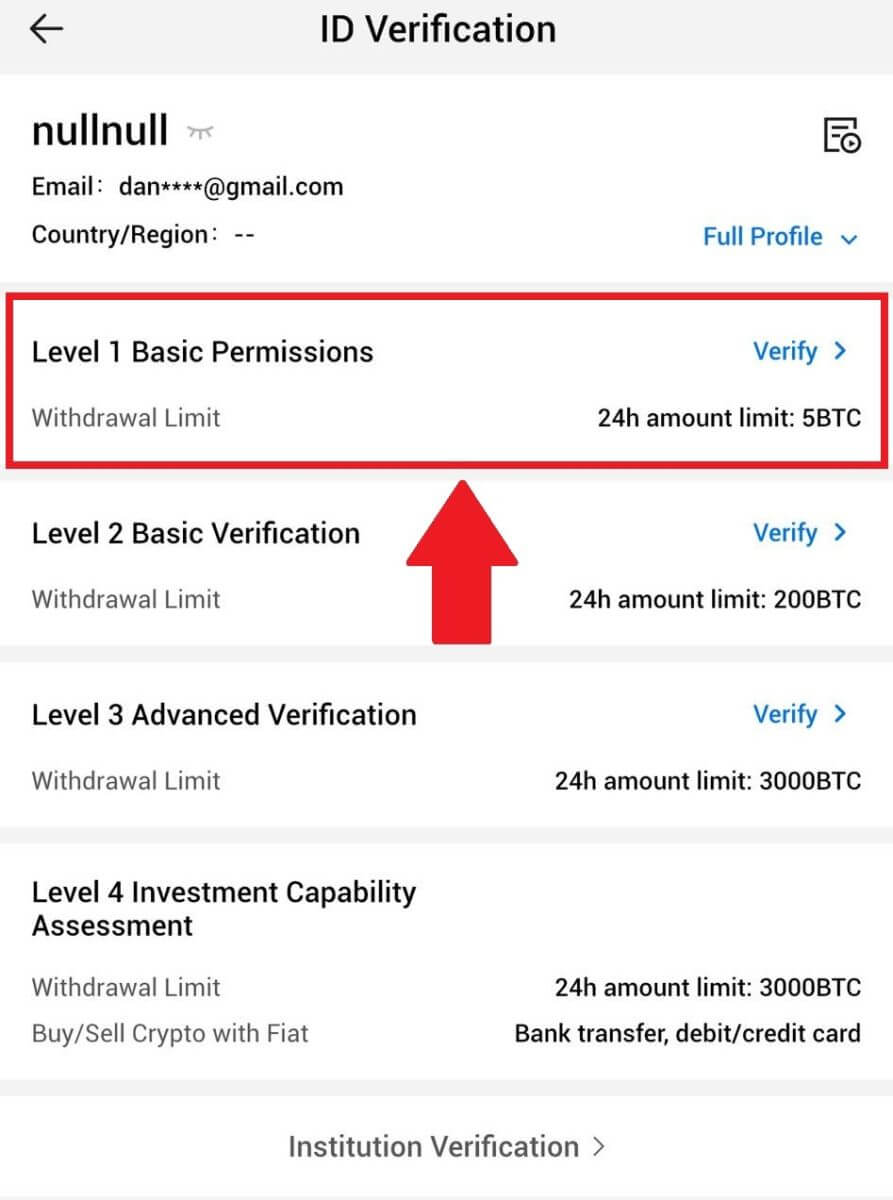
4. Fyll i all information nedan och tryck på [Skicka].
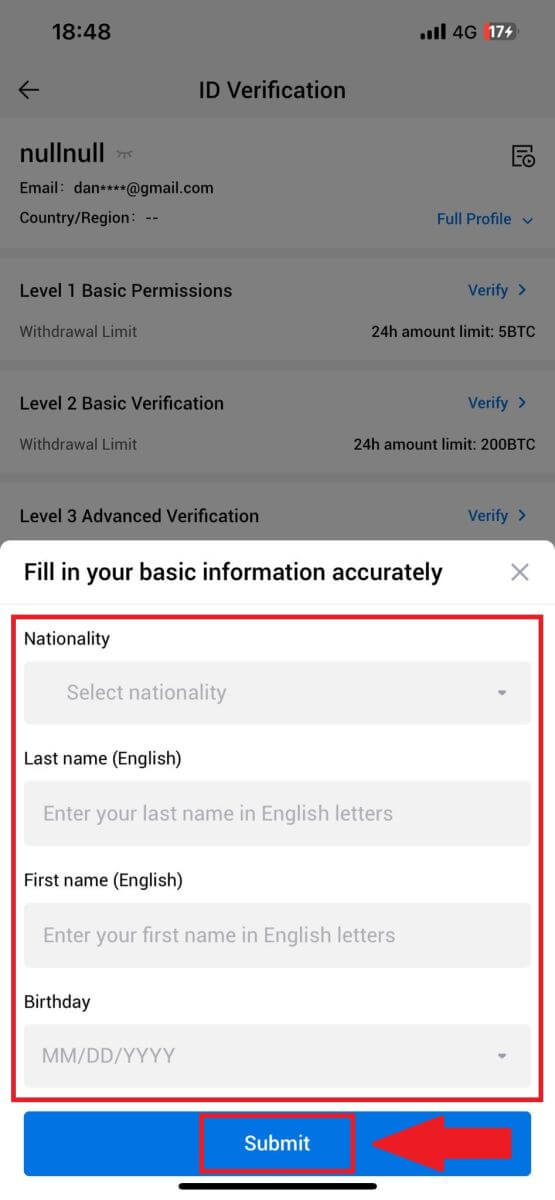
5. Efter att ha skickat in informationen som du har fyllt i har du slutfört din L1-behörighetsverifiering.
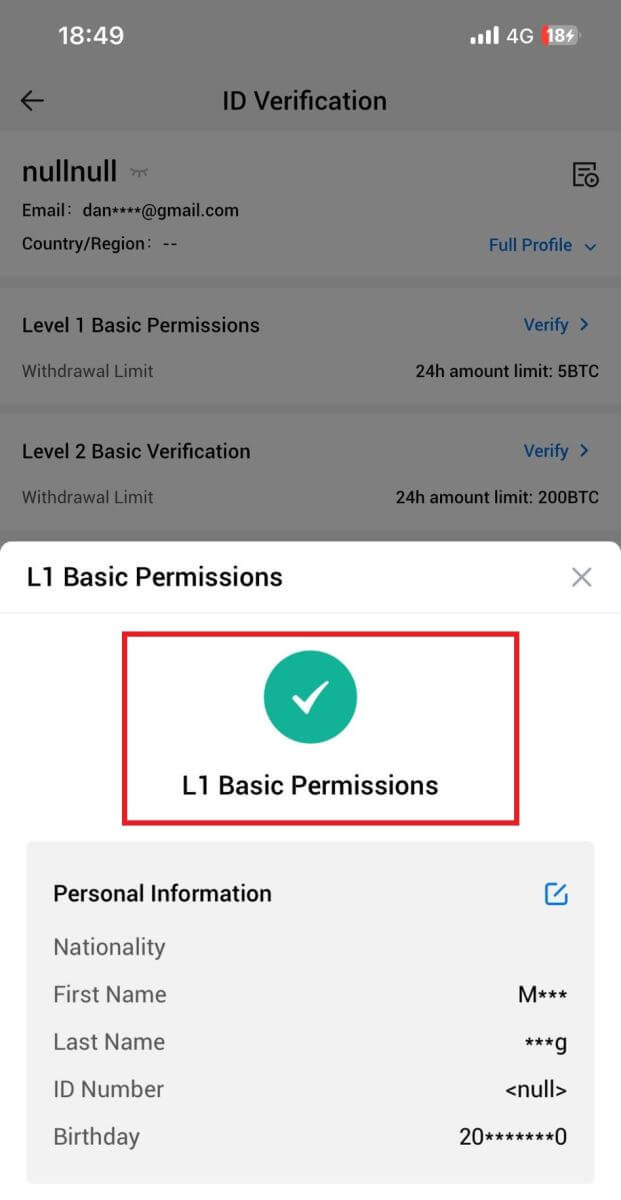
L2 grundläggande behörighetsverifiering på HTX
1. Logga in på din HTX-app, tryck på profilikonen uppe till vänster. 
2. Klicka på [Overifierad] för att fortsätta. 
3. I avsnittet Grundläggande behörighet för nivå 2, tryck på [ Verifiera].
4. Välj din dokumenttyp och ditt dokumentutfärdandeland. Tryck sedan på [Nästa].
5. Börja med att ta ett foto av ditt dokument. Efter det laddar du upp tydliga bilder av både fram- och baksidan av ditt ID i de avsedda rutorna. När båda bilderna är tydligt synliga i de tilldelade rutorna, tryck på [ Skicka] för att fortsätta. 
6. Efter det väntar du på att HTX-teamet ska granska och du har slutfört din L2-behörighetsverifiering.
L3 Advanced Permissions Verification på HTX
1. Logga in på din HTX-app, tryck på profilikonen uppe till vänster. 
2. Klicka på [L2] för att fortsätta.

3. I avsnittet L3 Verifiering, tryck på [Verifiera].
4. Slutför ansiktsigenkänningen för att fortsätta processen. 
5. Nivå 3-verifieringen kommer att lyckas efter att din ansökan har godkänts. 
L4 Investment Capability Assessment Verification på HTX
1. Logga in på din HTX-app, tryck på profilikonen uppe till vänster. 
2. Klicka på [L3] för att fortsätta.

3. I avsnittet L4 Investment Capability Assessment, tryck på [Verifiera].
4. Se följande krav och alla understödda dokument, fyll i informationen nedan och tryck på [Skicka].
 5. Efter det har du slutfört L4 Investment Capability Assessment.
5. Efter det har du slutfört L4 Investment Capability Assessment. 
Det gick inte att ladda upp foto under KYC-verifiering
Om du stöter på problem med att ladda upp foton eller får ett felmeddelande under din KYC-process, vänligen överväga följande verifieringspunkter:- Se till att bildformatet är antingen JPG, JPEG eller PNG.
- Bekräfta att bildstorleken är under 5 MB.
- Använd ett giltigt och original-ID, till exempel ett personligt ID, körkort eller pass.
- Ditt giltiga ID måste tillhöra en medborgare i ett land som tillåter obegränsad handel, enligt vad som beskrivs i "II. Känn-din-kund- och anti-penningtvättspolicy" - "Handelsövervakning" i HTX-användaravtalet.
- Om ditt bidrag uppfyller alla ovanstående kriterier men KYC-verifieringen förblir ofullständig, kan det bero på ett tillfälligt nätverksproblem. Följ dessa steg för lösning:
- Vänta ett tag innan du skickar in ansökan igen.
- Rensa cacheminnet i din webbläsare och terminal.
- Skicka in ansökan via hemsidan eller appen.
- Prova att använda olika webbläsare för inlämningen.
- Se till att din app är uppdaterad till den senaste versionen.
Varför kan jag inte få e-postverifieringskoden?
Kontrollera och försök igen enligt följande:
- Kontrollera den blockerade skräpposten och papperskorgen;
- Lägg till e-postadressen för HTX-meddelanden ([email protected]) till vitlistan för e-post så att du kan få e-postverifieringskoden;
- Vänta i 15 minuter och försök.
Vanliga fel under KYC-processen
- Att ta otydliga, suddiga eller ofullständiga bilder kan resultera i misslyckad KYC-verifiering. När du utför ansiktsigenkänning, ta av din hatt (om tillämpligt) och vänd mot kameran direkt.
- KYC-processen är ansluten till en tredjeparts databas för offentlig säkerhet, och systemet utför automatisk verifiering, som inte kan åsidosättas manuellt. Om du har särskilda omständigheter, såsom förändringar av hemvist eller identitetshandlingar, som förhindrar autentisering, vänligen kontakta kundtjänst online för råd.
- Om kameratillstånd inte beviljas för appen kommer du inte att kunna ta bilder av din identitetshandling eller utföra ansiktsigenkänning.
Deposition
Vad är en tagg eller meme, och varför måste jag ange den när jag sätter in krypto?
En tagg eller memo är en unik identifierare som tilldelas varje konto för att identifiera en insättning och kreditera rätt konto. När du sätter in viss krypto, såsom BNB, XEM, XLM, XRP, KAVA, ATOM, BAND, EOS, etc., måste du ange respektive tagg eller memo för att den ska kunna krediteras.Hur kontrollerar jag min transaktionshistorik?
1. Logga in på ditt HTX-konto och klicka på [Tillgångar] och välj [Historik].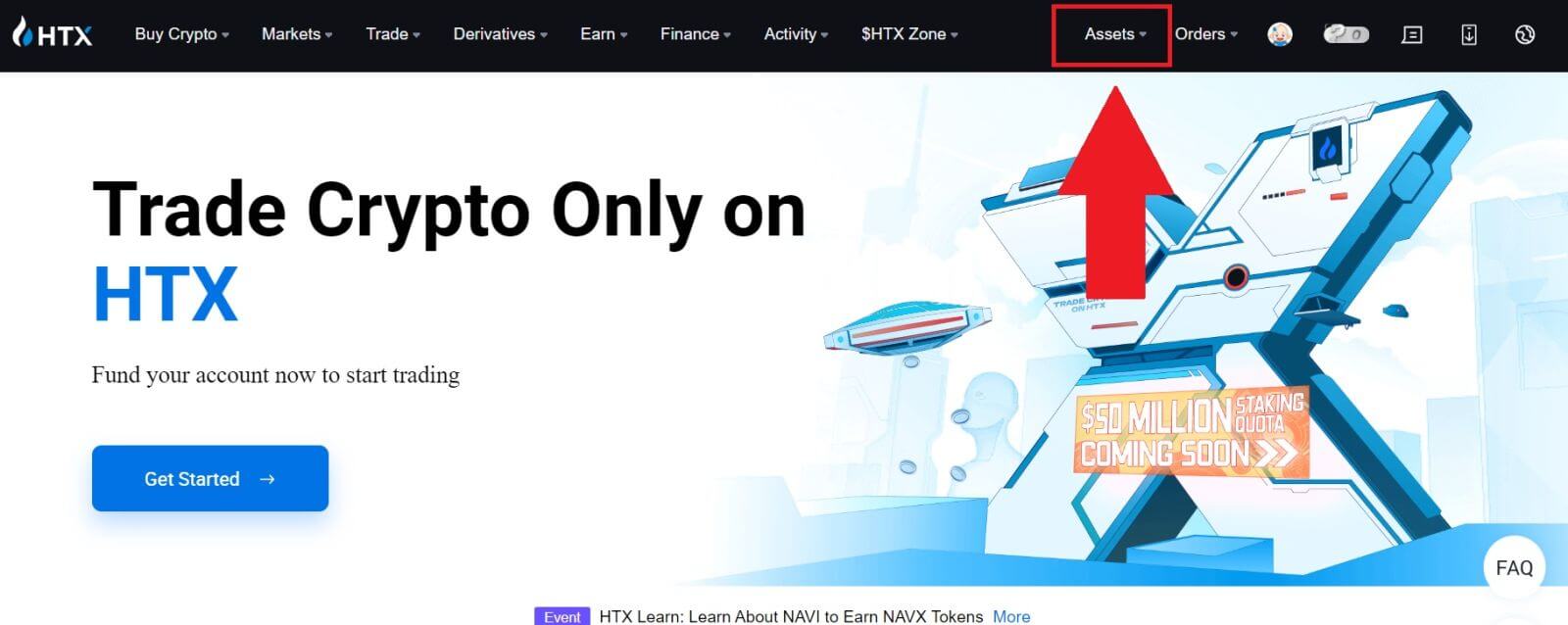
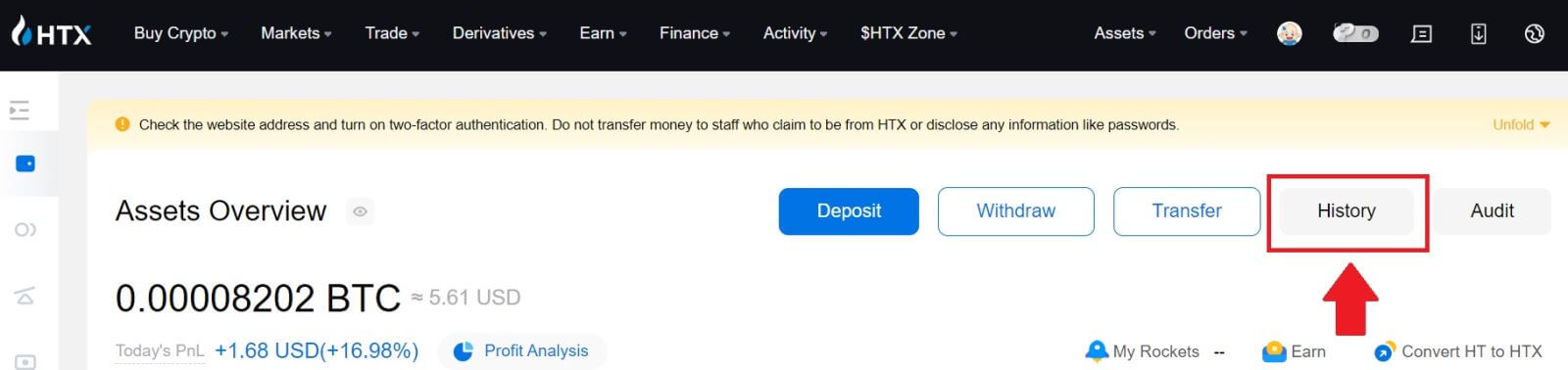
2. Du kan kontrollera statusen för din insättning eller uttag här.
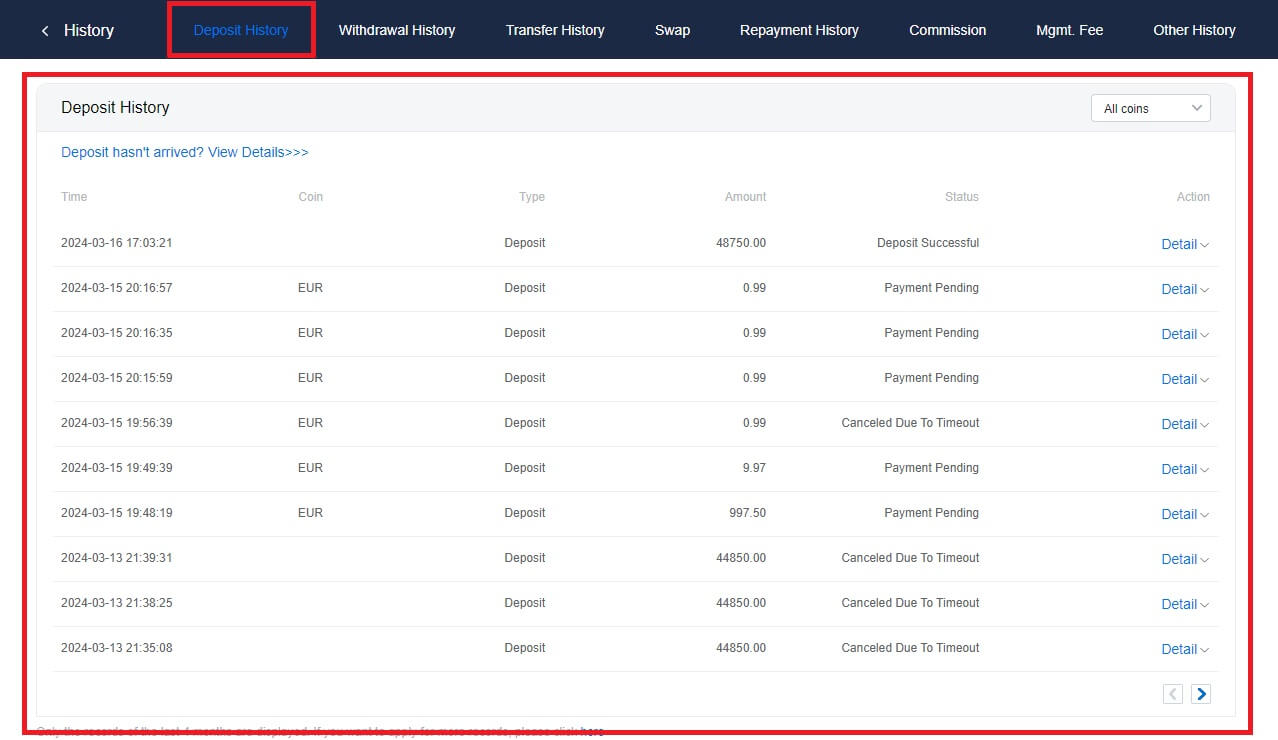
Orsaker till okrediterade insättningar
1. Otillräckligt antal blockeringsbekräftelser för en normal insättning
Under normala omständigheter kräver varje krypto ett visst antal blockeringsbekräftelser innan överföringsbeloppet kan sättas in på ditt HTX-konto. För att kontrollera det nödvändiga antalet blockbekräftelser, gå till insättningssidan för motsvarande krypto.
Se till att kryptovalutan du tänker sätta in på HTX-plattformen matchar de kryptovalutor som stöds. Verifiera det fullständiga namnet på kryptot eller dess kontraktsadress för att förhindra eventuella avvikelser. Om inkonsekvenser upptäcks kan insättningen inte krediteras ditt konto. I sådana fall skickar du in en ansökan om återställning av felaktig insättning för hjälp från det tekniska teamet med att behandla returen.
3. Insättning via en smart kontraktsmetod som inte stöds
För närvarande kan vissa kryptovalutor inte sättas in på HTX-plattformen med smarta kontraktsmetoden. Insättningar gjorda genom smarta kontrakt kommer inte att återspeglas på ditt HTX-konto. Eftersom vissa smarta kontraktsöverföringar kräver manuell bearbetning, vänligen kontakta onlinekundtjänst för att skicka in din begäran om hjälp.
4. Insättning till en felaktig kryptoadress eller val av fel insättningsnätverk
Se till att du har angett korrekt insättningsadress och valt rätt insättningsnätverk innan du påbörjar insättningen. Underlåtenhet att göra det kan leda till att tillgångarna inte krediteras.
Handel
Vad är en marknadsorder?
En marknadsorder är en ordertyp som utförs till det aktuella marknadspriset. När du lägger en marknadsorder begär du i huvudsak att köpa eller sälja ett värdepapper eller tillgång till det bästa tillgängliga priset på marknaden. Ordern fylls omedelbart till rådande marknadspris, vilket säkerställer snabb utförande.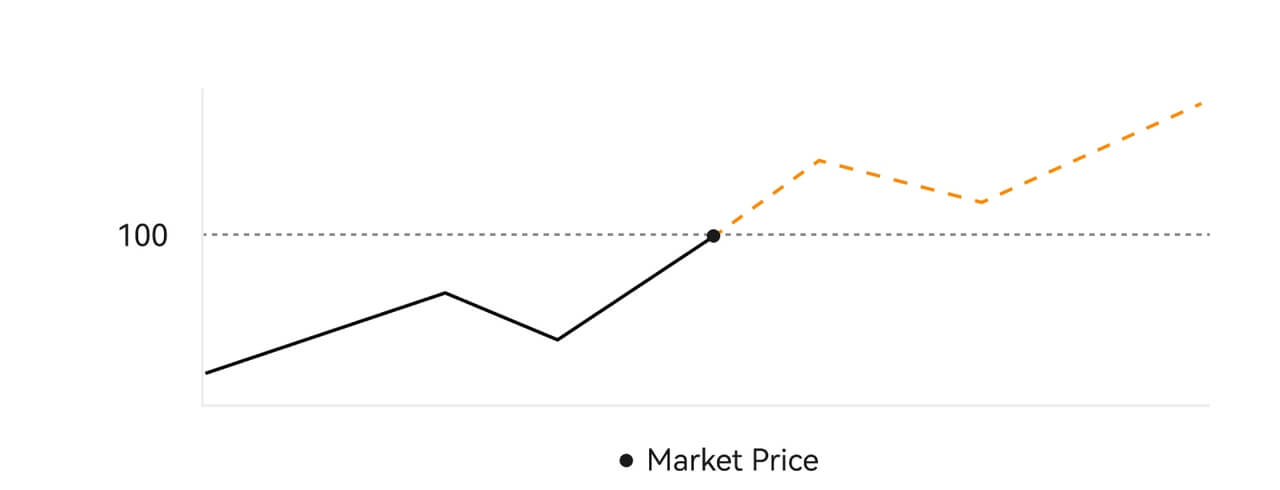 Beskrivning
BeskrivningOm marknadspriset är 100 USD fylls en köp- eller säljorder till cirka 100 USD. Beloppet och priset som din beställning fylls på beror på den faktiska transaktionen.
Vad är en limiterad order?
En limitorder är en instruktion att köpa eller sälja en tillgång till ett specificerat limitpris, och den utförs inte omedelbart som en marknadsorder. Istället aktiveras limitordern endast om marknadspriset når eller överstiger det angivna limitpriset positivt. Detta gör att handlare kan rikta in sig på specifika köp- eller säljpriser som skiljer sig från den nuvarande marknadskursen.
Limit Order illustration
När det aktuella priset (A) sjunker till orderns Limit Price (C) eller under kommer ordern att köras automatiskt. Beställningen fylls omedelbart om köppriset är över eller lika med det aktuella priset. Därför måste inköpspriset för limitorder vara under det aktuella priset.
Köp Limit Order 
Sälj Limit Order
Vad är en triggerorder?
En triggerorder, alternativt kallad en villkorlig eller stopporder, är en specifik ordertyp som antas endast när fördefinierade villkor eller ett angivet triggerpris är uppfyllt. Denna order låter dig fastställa ett utlösande pris, och när det har uppnåtts blir ordern aktiv och skickas till marknaden för utförande. Därefter omvandlas ordern till antingen en marknads- eller limitorder, varvid handeln genomförs i enlighet med de angivna instruktionerna.
Till exempel kan du konfigurera en triggerorder för att sälja en kryptovaluta som BTC om dess pris sjunker till en viss tröskel. När BTC-priset träffar eller sjunker under triggerpriset utlöses ordern och förvandlas till en aktiv marknad eller limitorder för att sälja BTC till det mest fördelaktiga tillgängliga priset. Triggerorder tjänar syftet att automatisera handelsutföranden och minska risken genom att definiera förutbestämda villkor för att gå in i eller lämna en position.  Beskrivning
Beskrivning
I ett scenario där marknadspriset är $100, aktiveras en triggerorderuppsättning med ett triggerpris på $110 när marknadspriset stiger till $110, för att sedan bli en motsvarande marknads- eller limitorder.
Vad är Advanced Limit Order
För limitorder finns det 3 exekveringspolicyer: "Endast för tillverkare (endast posta)", "Fyll alla eller avbryt alla (Fyll eller Avbryt)", "Fyll omedelbart och avbryt de återstående (Omedelbart eller Avbryt)"; När en exekveringspolicy inte är vald kommer en limitorder som standard att vara "alltid giltig".
Beställning av endast tillverkare (endast post) kommer inte att fyllas i marknaden omedelbart. Om en sådan beställning omedelbart fylls av en befintlig beställning, kommer en sådan beställning att annulleras för att säkerställa att användaren alltid kommer att vara en Maker.
En IOC-order, om den inte fylls i omedelbart på marknaden, kommer den ofyllda delen att annulleras omedelbart.
En FOK-order, om den inte fylls helt, kommer att annulleras helt omedelbart.
Vad är Trailing Order
Efterföljande order hänvisar till strategin att skicka en förinställd order till marknaden i händelse av en stor marknadskorrigering. När kontraktsmarknadspriset uppfyller utlösningsvillkoren och det korrigeringsförhållande som anges av användaren, kommer en sådan strategi att utlösas för att lägga en limitorder till det pris som anges av användaren (Optimalt N-pris, Formelpris). Huvudscenarierna är att köpa när priset når en stödnivå och studsar tillbaka eller att sälja när priset når en motståndsnivå och faller.
Triggerpris: ett av villkoren som bestämmer utlösandet av strategin. Om man ska köpa måste förutsättningen vara: triggerpriset senaste priset.
Korrigeringsförhållande: ett av villkoren som bestämmer utlösandet av strategin. Korrigeringsgraden måste vara större än 0 % och inte högre än 5 %. Precisionen är med 1 decimal av en procentsats, t.ex. 1,1 %.
Orderstorlek: storleken på en limitorder efter att strategin har utlösts.
Ordertyp (Optimala N-priser, Formelpris): offerttypen för en limitorder efter att strategin har utlösts.
Orderriktning: köp- eller säljriktningen för en limitorder efter att strategin har utlösts.
Formelpris: priset på en limitorder som placerats på marknaden genom att multiplicera det lägsta priset på marknaden med (1 + korrigeringsförhållande) eller det högsta priset på marknaden med (1 - korrigeringsförhållande) efter att den avslutande ordern har utlösts.
Lägsta (högsta) pris: Det lägsta (högsta) priset på marknaden efter att strategin har satts för användaren tills strategin utlöses.
Utlösande villkor:
Köporder måste uppfylla villkoren: utlösningspriset ≥ minimipriset och minimipriset * (1 + korrigeringsförhållande) ≤ det senaste marknadspriset
Säljorder måste uppfylla villkoren: valideringspriset ≤ det högsta priset och det högsta priset * (1- korrigeringsförhållande) ≥ det senaste marknadspriset
Hur man ser min spothandelsaktivitet
Du kan se dina spothandelsaktiviteter från panelen Orders and Positions längst ned i handelsgränssnittet. Växla helt enkelt mellan flikarna för att kontrollera din öppna orderstatus och tidigare utförda order.
1. Öppna beställningar
Under fliken [Öppna beställningar] kan du se detaljerna om dina öppna beställningar. 
2. Beställningshistorik
Beställningshistorik visar en förteckning över dina fyllda och ouppfyllda beställningar under en viss period. 
3. Tillgång
Här kan du kontrollera tillgångsvärdet på myntet du har.
Hur fungerar eviga terminskontrakt?
Låt oss ta ett hypotetiskt exempel för att förstå hur eviga framtider fungerar. Antag att en handlare har någon BTC. När de köper kontraktet vill de antingen att denna summa ska öka i linje med priset på BTC/USDT eller gå i motsatt riktning när de säljer kontraktet. Med tanke på att varje kontrakt är värt $1, om de köper ett kontrakt till priset av $50,50, måste de betala $1 i BTC. Istället, om de säljer kontraktet, får de 1 USD i BTC till det pris de sålde det för (det gäller fortfarande om de säljer innan de förvärvar).
Det är viktigt att notera att handlaren köper kontrakt, inte BTC eller dollar. Så varför ska du handla eviga kryptoterminer? Och hur kan det vara säkert att kontraktets pris kommer att följa BTC/USDT-priset?
Svaret är via en finansieringsmekanism. Användare med långa positioner betalas finansieringsräntan (kompenseras av användare med korta positioner) när kontraktspriset är lägre än priset på BTC, vilket ger dem ett incitament att köpa kontrakt, vilket får kontraktspriset att stiga och anpassa sig till priset på BTC /USDT. På samma sätt kan användare med korta positioner köpa kontrakt för att stänga sina positioner, vilket sannolikt kommer att leda till att priset på kontraktet ökar för att matcha priset på BTC.
I motsats till denna situation inträffar motsatsen när priset på kontraktet är högre än priset på BTC - dvs användare med långa positioner betalar användare med korta positioner, vilket uppmuntrar säljare att sälja kontraktet, vilket driver dess pris närmare priset av BTC. Skillnaden mellan kontraktspriset och priset på BTC avgör hur mycket finansieringsränta man kommer att få eller betala.
Vilka är skillnaderna mellan eviga terminskontrakt och marginalhandel?
Evigvariga terminskontrakt och marginalhandel är båda sätten för handlare att öka sin exponering mot kryptovalutamarknaderna, men det finns några viktiga skillnader mellan de två.
- Tidsram : Evigvariga terminskontrakt har inget utgångsdatum, medan marginalhandel vanligtvis görs under en kortare tidsram, med handlare som lånar pengar för att öppna en position under en viss tidsperiod.
- Avveckling : Evigvariga terminskontrakt regleras baserat på indexpriset för den underliggande kryptovalutan, medan marginalhandel regleras baserat på priset på kryptovalutan vid den tidpunkt då positionen stängs.
- Hävstång : Både eviga terminskontrakt och marginalhandel tillåter handlare att använda hävstång för att öka sin exponering mot marknaderna. Emellertid erbjuder eviga terminskontrakt vanligtvis högre hävstångsnivåer än marginalhandel, vilket kan öka både potentiella vinster och potentiella förluster.
- Avgifter : Evigvariga terminskontrakt har vanligtvis en finansieringsavgift som betalas av handlare som håller sina positioner öppna under en längre tid. Marginalhandel, å andra sidan, innebär vanligtvis att betala ränta på de lånade medlen.
- Säkerhet : Evigvariga terminskontrakt kräver att handlare måste sätta in en viss mängd kryptovaluta som säkerhet för att öppna en position, medan marginalhandel kräver att handlare sätter in pengar som säkerhet.
Uttag
Varför har inte mitt uttag kommit?
Att överföra pengar innebär följande steg:
- Uttagstransaktion initierad av HTX.
- Bekräftelse av blockchain-nätverket.
- Insättning på motsvarande plattform.
Normalt kommer ett TxID (transaktions-ID) att genereras inom 30–60 minuter, vilket indikerar att vår plattform framgångsrikt har slutfört uttagsoperationen och att transaktionerna väntar på blockkedjan.
Det kan dock fortfarande ta lite tid för en viss transaktion att bekräftas av blockkedjan och, senare, av motsvarande plattform.
På grund av möjlig nätverksstockning kan det bli en betydande fördröjning i behandlingen av din transaktion. Du kan använda transaktions-ID (TxID) för att slå upp status för överföringen med en blockchain explorer.
- Om blockchain explorer visar att transaktionen är obekräftad, vänligen vänta på att processen ska slutföras.
- Om blockchain explorer visar att transaktionen redan är bekräftad betyder det att dina pengar har skickats ut framgångsrikt från HTX, och vi kan inte ge någon ytterligare hjälp i denna fråga. Du måste kontakta ägaren eller supportteamet för måladressen och söka ytterligare hjälp.
Viktiga riktlinjer för uttag av kryptovaluta på HTX-plattformen
- För krypto som stöder flera kedjor som USDT, se till att välja motsvarande nätverk när du gör uttagsbegäranden.
- Om uttagskrypten kräver ett MEMO, se till att kopiera rätt MEMO från den mottagande plattformen och ange det korrekt. Annars kan tillgångarna gå förlorade efter uttaget.
- Efter att ha angett adressen, om sidan indikerar att adressen är ogiltig, kontrollera adressen eller kontakta vår onlinekundtjänst för ytterligare hjälp.
- Uttagsavgifter varierar för varje krypto och kan ses efter att ha valt krypto på uttagssidan.
- Du kan se det lägsta uttagsbeloppet och uttagsavgifterna för motsvarande krypto på uttagssidan.
Hur kontrollerar jag transaktionsstatus på blockchain?
1. Logga in på din Gate.io, klicka på [Tillgångar] och välj [Historik].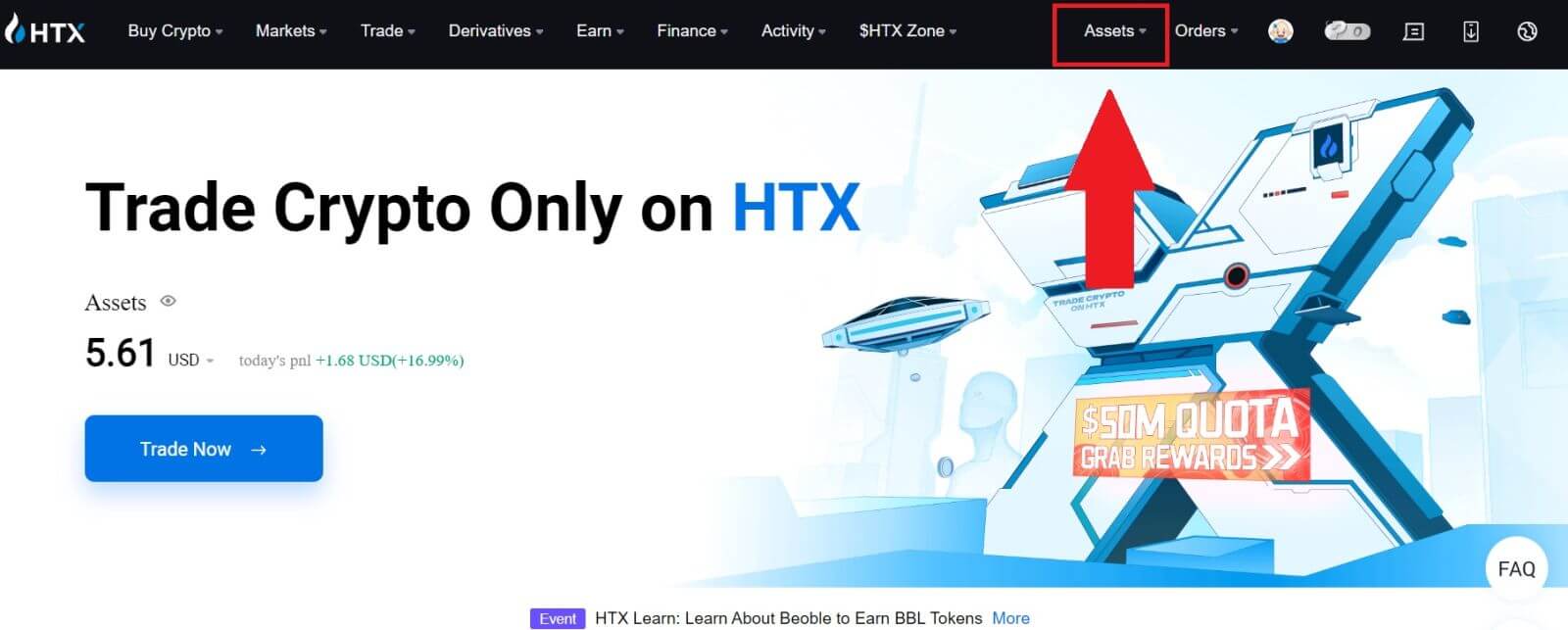
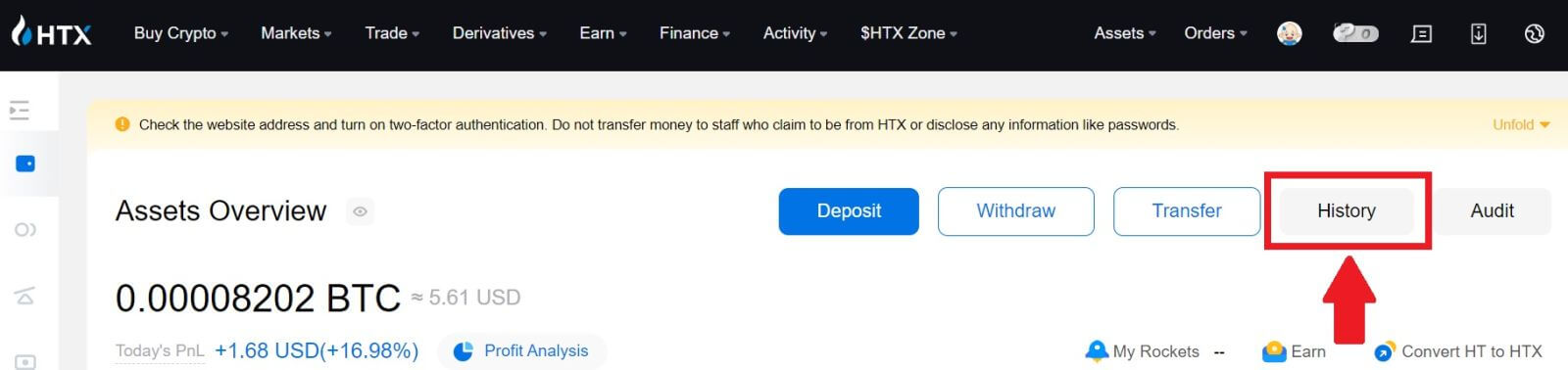
2. Här kan du se din transaktionsstatus.
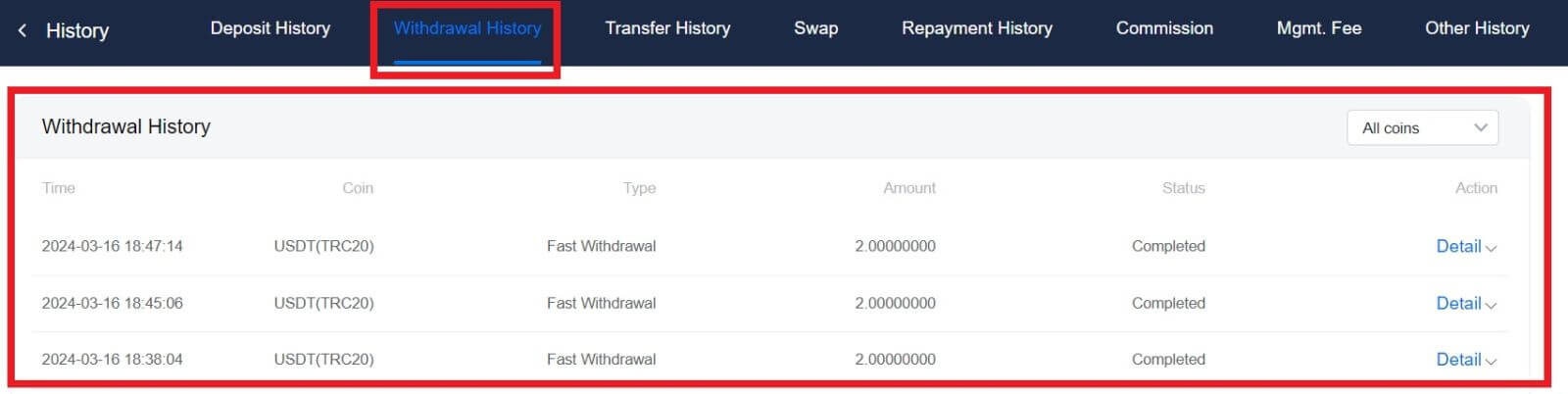
Krävs det en lägsta uttagsgräns för varje krypto?
Varje kryptovaluta har ett minimikrav för uttag. Om uttagsbeloppet faller under detta minimum kommer det inte att behandlas. För HTX, se till att ditt uttag uppfyller eller överstiger det lägsta beloppet som anges på vår Uttagssida.